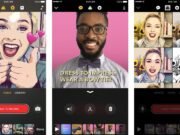Los lectores ayudan a ayudar a MSPwarazer. Si ha comprado nuestros enlaces, podemos obtener una comisión.
Lea nuestra página de publicación para descubrir cómo puede ayudar al equipo editorial a leer más al equipo editorial.
El Alienware Command Center (AWLUSC) es esencial para la velocidad de su PC Alienware, la iluminación y la velocidad del ventilador. Sin embargo, los usuarios a menudo enfrentan problemas en los que el centro de comando de Alienware deja de funcionar, se vuelve inaceptable o no logra identificar los dispositivos. Esto puede resultar frustrante, especialmente cuando desea personalizar su propia experiencia de juego o controlar el estado de su sistema.
Afortunadamente, existen pasos para solucionar estos problemas y resolver una serie de problemas que puede seguir para volver a poner en funcionamiento su centro de comando alienware. Esta guía proporciona un enfoque amplio y de fácil seguimiento para resolver problemas comunes con AWLUSC, asegurando que podrá controlar su sistema alienware nuevamente de manera efectiva.
¿Cómo reparo mi centro de comando alienware?
Reinstale el Centro de comando Alienware
Reinstalar Alienware Command Center a menudo puede resolver problemas debido a archivos contaminados o instalaciones incompletas.
- Desinstale el Centro de comando de Alienware:
- Abierto Panel de controlEl
- Hacer clic Programas y característicasEl
- Identificar Centro de comando de Alienware En la lista.
- Hacer clic Desinstalar Y siga las instrucciones en pantalla.
- Reinicie su computadora:
- Hacer clic Inicio de Windows Botón
- Seleccionar FuerzaEl
- Elegir ReanudarEl
- Descargue la última versión de Alienware Command Center:
- Ir Sitio web de soporte de DellEl
- Introduce tu etiqueta de servicio O seleccione manualmente sus productos alienware.
- Navegar por Controlador y descarga Categoría.
- Descargue la última versión del mismo. Centro de comando de AlienwareEl
- Instale el Centro de comando Alienware:
- Identifique el archivo descargado y Haga clic en doble Para ejecutar el instalador.
- Siga las instrucciones que aparecen en pantalla para completar la instalación.
- Reinicie su computadora nuevamente:
- Hacer clic Inicio de Windows Botón
- Seleccionar FuerzaEl
- Elegir ReanudarEl
Actualizar el controlador del dispositivo
Los controladores de dispositivos antiguos o contaminados pueden crear problemas con el centro de comando de Alienware.
- Abra el Administrador de dispositivos:
- Prensa Tecla Windows + XEl
- Seleccionar Administrador de dispositivos Del menú.
- Actualice el controlador del chipset:
- Expandido Sistema Categoría.
- Haz clic justo en ti conjunto de chips Y seleccione Controlador actualizadoEl
- Elegir Buscar controladores automáticamenteEl
- Actualice el controlador del controlador de calor:
- Expandido Sistema Categoría.
- Haga clic derecho El Alienware Command Center es un controlador térmico Y seleccione Controlador actualizadoEl
- Elegir Buscar controladores automáticamenteEl
- Reinicie su computadora:
- Hacer clic Inicio de Windows Botón
- Seleccionar FuerzaEl
- Elegir ReanudarEl
Ejecute el programa como administrador
AWLUSCCI puede resolver problemas relacionados con el permiso para ejecutar instalaciones administrativas.
- Identifique el archivo ejecutable de Elianware Command Center:
- Haga clic derecho Centro de comando de Alienware Icono en su escritorio o menú Inicio.
- Seleccionar PropiedadEl
- Hacer clic Consistencia Pestaña.
- Envío como Administrador:
- Marque la casilla etiquetada Ejecute este programa como administradorEl
- Hacer clic AplicarEl
- Hacer clic De acuerdoEl
Verifique los servicios de alienware
Asegúrese de que todos los servicios alienware necesarios se estén ejecutando en segundo plano.
- Servicios abiertos:
- Prensa Tecla Windows + REl
- Amable
services.mscY presione IngresarEl
- Verificar los servicios de Alienware:
- Identifique los siguientes servicios:
- Servicio del Centro de Comando de Alienware
- Servicio de control de OC de Alienware
- Servicio de actualización de Alienware
- Haga clic derecho en cada servicio y seleccione PropiedadEl
- En Común Tabulador, confirmar Tipo de inicio esta establecido AutomatizadoEl
- Si Estado del servicio Es CerradoHacer clic ComenzarEl
- Hacer clic AplicarEl
- Hacer clic De acuerdoEl
Realizar un arranque limpio
Un inicio limpio puede ayudar a identificar si alguna aplicación de terceros está interfiriendo en el centro de comando de Alienware.
- Abra la configuración del sistema:
- Prensa Tecla Windows + REl
- Amable
msconfigY presione IngresarEl
- Deshabilitar elementos de inicio:
- En Configuración del sistema ventana, vete Servicio Pestaña.
- Marque la casilla etiquetada Ocultar todos los servicios de MicrosoftEl
- Hacer clic Por favor deshabilite todoEl
- Ir Puesta en marcha Tabulador y clic Abrir Administrador de tareasEl
- En el Administrador de tareas, deshabilite todos los elementos de inicio.
- Cierra el administrador de tareas.
- Reinicie su computadora:
- En Configuración del sistema ventana, haga clic AplicarEl
- Hacer clic De acuerdoEl
- Hacer clic ReanudarEl
Consejos
- Mantener actualizado en Windows: Asegúrese de que su sistema operativo esté actualizado con los últimos parches y actualizaciones.
- Prueba de antisoftware: Algunos programas, especialmente las utilidades de overclocking, pueden presentar disputas con AWLUSC.
- Monitorear el uso de recursos: El uso de CPU o memoria elevadas a veces puede convertirse en AWLUSCI como respuesta.
Restaurar la efectividad del centro de comando de Alienware
Siguiendo estos pasos, debería poder resolver la mayoría de los problemas con su centro de comando Alienware y recuperar el control total sobre la configuración de su sistema.
Preguntas frecuentes
Mi centro de comando Elianware ¿por qué no detecta mis dispositivos? Esto puede deberse a conflictos con controladores antiguos, instalaciones incorrectas u otro software. Intente actualizar el controlador y reinstalar AWLUSC.
¿Cómo actualizo mi Centro de comando Alienware? Puede descargar la última versión desde el sitio web de soporte de Dell o desde la aplicación Del Update y actualizar AWLUCC.
¿Qué hago cuando falla el Centro de comando de Alienware? Intente ejecutar AWLUSCE como administrador, realice un inicio limpio o reinstale la aplicación.
¿Por qué no funcionan los controles del ventilador del centro de comando Alienware? Asegúrese de que el servicio de control de OC de Alienware esté ejecutándose y que sus controladores estén actualizados.
¿Es necesario el centro de mando de Alienware? Aunque no es estrictamente necesario para las operaciones básicas de la computadora, AWLUSCCI es importante para controlar la iluminación, la velocidad del ventilador y otras características específicas de alienware para mejorar la experiencia del usuario.
Edgar es un editor de tecnología con más de 10 años de experiencia, especialista en IA, tecnologías emergentes e innovación digital. Proporciona artículos claros y atractivos que simplifican cuestiones complejas, además de cubrir la protección y privacidad de los lectores para ayudar a salvar su vida digital.